Configuration DNS avec OVH
Nous allons voir comment configurer le DNS avec OVH.
Après achat de votre nom de domaine, rendez-vous dans l'espace client pour retrouver le panneau de configuration d'OVH, et cliquez sur votre domaine à gauche :
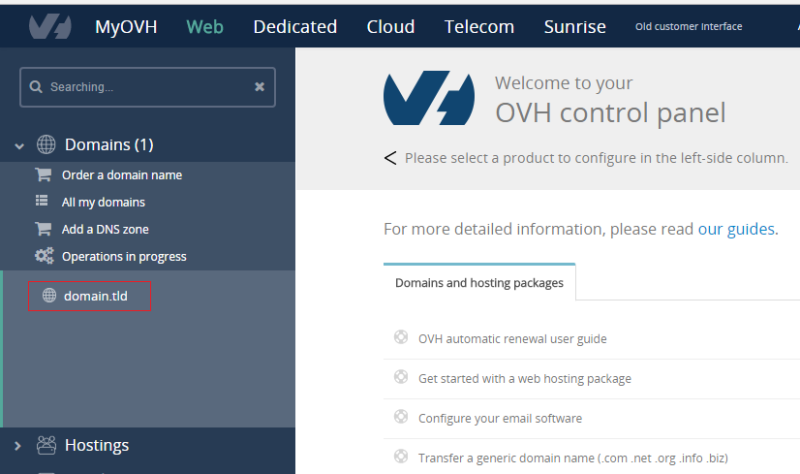
Cliquez sur l'onglet Zone DNS, puis sur Ajouter une entrée :
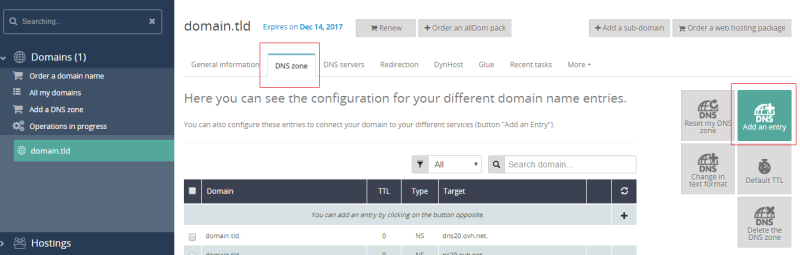
Cliquer sur "Modifier en mode textuel", garder les 4 premières lignes :
$TTL 3600
@ IN SOA dns104.ovh.net. tech.ovh.net. (2020083101 86400 3600 3600000 60)
IN NS dns104.ovh.net.
IN NS ns104.ovh.net.puis effacer tout ce qu'il y a en-dessous, et le remplacer par la configuration donnée par votre serveur, comme indiqué dans la configuration DNS standard.
IP dynamique
Tutoriel plus général sur l’IP dynamique.
Cette partie est à suivre, que si votre IP est dynamique.
Pour savoir si votre fournisseur d’accès à Internet vous fournit une IP dynamique voir ici.
Commencez par créer un identifiant DynHost.
Suivez ce tutoriel pour l’installation de ddclient. ddclient annonce à OVH le changement d’IP. OVH va alors changer votre IP.
Il faut ajouter dans le fichier de configuration :
- votre identifiant et votre mot de passe DynHost
- votre nom de domaine
Il existe un guide d'utilisation DynHost fait par OVH.
Vous avez découvert des erreurs ? Vous pensez pouvoir améliorer cette documentation ? Cliquez sur Éditer en haut de la page, puis sur l'icone crayon sur Github pour proposer vos changements.